- HOME
- DELLノートパソコン
- DELL個人ノート
- XPS 12(9250)
プレミアム超高精細!12.5インチ4Kディスプレイ着脱式の、2 in 1モバイルノート
DELL XPS 12(9250)レビュー
- XPS 12(9250) レビューTOP(概要および装備インターフェース)~現在
- XPS 12(9250)のベンチマークテスト!Core m5 6Y57の実力
- XPS 12(9250)のフォリオ・キーボード
 Skylake世代のCore m5プロセッサを搭載した、2 in 1モバイルノート!XPS 12(9250)をレビューする。
Skylake世代のCore m5プロセッサを搭載した、2 in 1モバイルノート!XPS 12(9250)をレビューする。
(2016年1月発売)。
概要
スリムなフォリオ・キーボードとマグネット着脱することで、タブレットPCにも12.5インチ・モバイルノートにもなる2 in 1タイプ。また、超高精細な4K(3840 × 2160)ディスプレイを採用している。IGZOパネルを採用しており、画質が非常に高いプレミアムモデル。 強化ガラスのCorning® Gorilla® Glass NBTを採用しており、ソーダ石灰ガラスの最大10倍の強度を誇る耐久性。新インターフェイスUSB 3.1規格のUSB Type-C端子を搭載しており、将来性も高い。キーボードにはバックライト機能が付いており、暗い場所でも操作ができる
今回のXPS 12(9250)レビューでは、Core m5 6Y57(内蔵GPU:インテル HD グラフィックス 515)を搭載している、このCore m5は2 in 1モバイルノート向けのCPUで、TDPが4.5Wとかなりの低消費電力。とくに際立つ特長として、内蔵グラフィックがかなり強力なものになっている。当サイトの調査では、ストリートファイター4のHD解像度プレイで快適Aランクをマークした。タブレットや2in1ノートで、このグラフィックパフォーマンスは素晴らしい。
 XPS 12(9250)の日本仕様では、このような2つ折りの「フォリオケースと一体化したキーボード」がセットになっている。DELLサイトの掲載写真では、海外仕様と思われるキーボードドックになっているので勘違いしないように。。ちなみに、XPS 12はCES 2016 イノベーションアワードの「コンピューターハードウェア、コンポーネント部門」で受賞している。
XPS 12(9250)の日本仕様では、このような2つ折りの「フォリオケースと一体化したキーボード」がセットになっている。DELLサイトの掲載写真では、海外仕様と思われるキーボードドックになっているので勘違いしないように。。ちなみに、XPS 12はCES 2016 イノベーションアワードの「コンピューターハードウェア、コンポーネント部門」で受賞している。
今回レビューするXPS 12(9250)本機では、以下の構成となっている。レビュー時点ではPCパーツの構成が固定であった。タブレットでもあるのに、8GBメモリの搭載は何とまあ大容量だ。ストレージも256GBあるのでわりとデータを溜め込める。
2016年2月論評 Skylake設計 (Core mシリーズ) |
|
| スリムなフォリオ・キーボードとマグネット着脱することで、タブレットPCにもモバイルノートにもなる2 in 1タイプ。Skylake設計のCore mシリーズを搭載し、内蔵GPUのパフォーマンスが高い。12.5インチの4Kディスプレイは、高画質のIGZOパネルを採用。また、強化ガラスのCorning Gorilla Glass NBT採用なので傷にも強い。タブレット筐体は、マグネシウム合金製のユニボディ構造で堅固な作りになっている。新インターフェースにUSB Type-C端子を搭載。フォリオ・キーボードにはバックライト機能を搭載している。800万画素のアウトカメラと500万画素Webカメラを内蔵する。 |
★Alienwareノートの一部モデルに、24%オフ クーポン。★そのほか、17%~23%オフ クーポンの対象モデル多数あり!★8年連続世界シェア1位!DELLモニタがオンライン・クーポンで最大20%オフ!
クーポンコード掲載はこちら ⇒ 【DELL公式】 お買い得情報ページ
2016年2月25日時点のレビュー。この対象としたXPS 12(9250)本機に限った現状レポートである。各パーツ構成やカスタマイズ、パーツのベンダーは供給状況により変更されるため、購入された場合の一致性は保証していない。
XPS 12(9250)の、4K (3840 x 2160) タッチスクリーン
 XPS 12(9250)では、12.5インチ画面に4K(3840 × 2160)解像度を搭載している。モバイルノート(またはタブレット)に4Kはおそろしく高解像度だ。当サイト(幅1058 pixel)が3つも並べられるほどの広領域。まさにプレミアム。
XPS 12(9250)では、12.5インチ画面に4K(3840 × 2160)解像度を搭載している。モバイルノート(またはタブレット)に4Kはおそろしく高解像度だ。当サイト(幅1058 pixel)が3つも並べられるほどの広領域。まさにプレミアム。
 フォリオ・キーボードとはマグネット着脱式でつながっているため、タブレットとモバイルノートの切替がかなり楽である。ロック解除などがなく、ディスプレイをスチャッと引き離すだけのお手軽さ。完全なタブレット分離型なので、360度回転の折りたたみ式2in1タイプよりも、タブレットの重量が軽い。タブレットだけを持ち出す、モバイルノートで持ち出すなど、携帯スタイルを臨機応変に調整できるのが分離型のメリット。タブレットのみでは、厚み8 mm、横幅 291 mm、縦幅 193 mm。
フォリオ・キーボードとはマグネット着脱式でつながっているため、タブレットとモバイルノートの切替がかなり楽である。ロック解除などがなく、ディスプレイをスチャッと引き離すだけのお手軽さ。完全なタブレット分離型なので、360度回転の折りたたみ式2in1タイプよりも、タブレットの重量が軽い。タブレットだけを持ち出す、モバイルノートで持ち出すなど、携帯スタイルを臨機応変に調整できるのが分離型のメリット。タブレットのみでは、厚み8 mm、横幅 291 mm、縦幅 193 mm。
Venue 11 Pro(5130)と比較
 2014年4月に購入したDELLのVenue 11 Pro(5130)を右側に置いてみた。Venue 11 Pro(5130)は、10.8インチ フルHD(1920 × 1080)のタブレットだ。どちらもドットバイドット表示の状態だが、XPS 12(9250)の表示領域は4Kなので、Venue 11 Pro(5130)の4倍。また、XPS 12(9250)では左右のディスプレイベゼルが狭額で、Venue 11 Pro(5130)よりもスタイリッシュな印象を受ける
2014年4月に購入したDELLのVenue 11 Pro(5130)を右側に置いてみた。Venue 11 Pro(5130)は、10.8インチ フルHD(1920 × 1080)のタブレットだ。どちらもドットバイドット表示の状態だが、XPS 12(9250)の表示領域は4Kなので、Venue 11 Pro(5130)の4倍。また、XPS 12(9250)では左右のディスプレイベゼルが狭額で、Venue 11 Pro(5130)よりもスタイリッシュな印象を受ける
500万画素Webカメラと、800万画素アウトカメラ内蔵
 上部の左右にスピーカを内蔵しており、ボリュームを上げすぎなければ、タブレットとしてはなかなかの音質だと思う。上部中央には、500万画素Webカメラとデュアルマイクを内蔵している。
上部の左右にスピーカを内蔵しており、ボリュームを上げすぎなければ、タブレットとしてはなかなかの音質だと思う。上部中央には、500万画素Webカメラとデュアルマイクを内蔵している。
サウンド補正技術にWaves MaxxAudioが採用されており、内蔵型で出力の弱い小型スピーカーでもデジタル処理で効果的なサウンドを展開するとのこと。 Waves(Waves Audio社)はイスラエルの音響デジタル技術メーカー。オーディオデジタル処理技術のMaxxAudioでは特に効果音のクオリティが定評。ゲームサウンドでは良好な結果を残しているのだとか。
 XPS 12(9250)タブレットの裏面には「800万画素のアウトカメラ」を搭載している。中央には光沢性のあるDELLロゴを配置。非光沢のシリコンコーティングが施してあり、ソフトな手触りとなっている。コーティングといってもあまりグリップ性はないので、しっかり持っていたほうがいい。30 WHrバッテリが内蔵されており、ユーザーの着脱はできない。なお、XPS 12(9250)タブレット筐体は、マグネシウム合金製のユニボディ構造で堅固な作りになっている。
XPS 12(9250)タブレットの裏面には「800万画素のアウトカメラ」を搭載している。中央には光沢性のあるDELLロゴを配置。非光沢のシリコンコーティングが施してあり、ソフトな手触りとなっている。コーティングといってもあまりグリップ性はないので、しっかり持っていたほうがいい。30 WHrバッテリが内蔵されており、ユーザーの着脱はできない。なお、XPS 12(9250)タブレット筐体は、マグネシウム合金製のユニボディ構造で堅固な作りになっている。
自動回転と縦使用
 Windows 10ではデスクトップモードとタブレットモードの切り替えができ、2 in 1ノートに適したOSだ。画面右端からスワイプ(左方向へ擦る操作)をすればアクションセンターが表示され、モードの切替や設定などを簡単に行える。Windows 8/8.1の時はだいぶ偏りのあったOSだったが、Windows 10ではかなり洗練されている。縦横の自動回転もここでロック/ロック解除ができる。
Windows 10ではデスクトップモードとタブレットモードの切り替えができ、2 in 1ノートに適したOSだ。画面右端からスワイプ(左方向へ擦る操作)をすればアクションセンターが表示され、モードの切替や設定などを簡単に行える。Windows 8/8.1の時はだいぶ偏りのあったOSだったが、Windows 10ではかなり洗練されている。縦横の自動回転もここでロック/ロック解除ができる。
 Windowsの自動回転があるので、手間無しでWebサイトの縦閲覧が可能。フルHDの4倍という高解像度の4K (3840 x 2160) なので、100%のドットバイドット表示では、当サイトが一度にこんだけ収めることができる(2ページ並べて表示できる)。
Windowsの自動回転があるので、手間無しでWebサイトの縦閲覧が可能。フルHDの4倍という高解像度の4K (3840 x 2160) なので、100%のドットバイドット表示では、当サイトが一度にこんだけ収めることができる(2ページ並べて表示できる)。
ただし、12.5インチというモバイル画面サイズであるため、4Kは非常に細かい表示となる。地図などの情報では、表示が著しく広領域で圧巻である。
テキストが主となる一般的なユーザーであれば、まず4Kのドットバイドット表示では眼精疲労は確実であり、拡大設定が基本となるだろう。XPS 12(9250)の4Kディスプレイ採用は、どちらかというと実用性よりも所有欲を満たすプレミアム仕様と考えたほうがいい。
初期設定では拡大
 初期設定(推奨)では250%の拡大設定になっている。DELLさんもドットバイドットで使うことはイレギュラーと考えているようだ。しかし、パソ兄さんはドットバイドット主義なので100%(本来の4K表示)に設定し直す。表示の変化は写真の通り。ものすごく細かくなるが、もちろん潰れてるのではないので、このまま使う達人レベルのユーザーがいるかもしれない。
初期設定(推奨)では250%の拡大設定になっている。DELLさんもドットバイドットで使うことはイレギュラーと考えているようだ。しかし、パソ兄さんはドットバイドット主義なので100%(本来の4K表示)に設定し直す。表示の変化は写真の通り。ものすごく細かくなるが、もちろん潰れてるのではないので、このまま使う達人レベルのユーザーがいるかもしれない。
高解像度のDELLノート製品では、「初期設定が拡大」という例は多々ある。まれに「DELLノートを買ったが、使い慣れているソフトの表示がずれている」とクレームを書き込む方がいるが、どのパソコンだって拡大設定すればレイアウト崩れに出くわす。予めDELLが告知していないところに不親切はあるが、まあそういうことで。
※ドットバイドットとは、1pxの情報を「ディスプレイの1ドットで表示させること」で、拡大縮小をしていない状態のこと。ドットバイドット表示以外は尻切れや滲みの原因となる場合もある。
高画質で低消費電力のIGZOパネル
 XPS 12(9250)では、IGZO(イグゾー)パネルを採用しているので解説しておく。
XPS 12(9250)では、IGZO(イグゾー)パネルを採用しているので解説しておく。
TNやVA、IPSといったTFT液晶は、静止画の表示でも定期的なリフレッシュを行なっている。一般的なモニタでは60Hzなので、1秒間に60枚もの静止画が連続して切り替わっているわけだ。この切り替えがリフレッシュであり、人間の目で捉えることはできないが、これがチラツキの原因であり眼精疲労の要因となる。
IGZOでは、電流が無くても一定期間データの書き換えをせずに画像を保持できる特長がある。また、リーク電流(無駄にしてしまう電流)が少なく、リフレッシュ回数も少ないので低消費電力である。そして、TFTの超小型化と配線の超細線化により、従来のTFT液晶よりも同じ透過率に対し、約2倍の高精細化をしていると言われる。
なお、IGZOはインジウム(In)、ガリウム(Ga)、亜鉛(Zn)、酸素(O)の結晶構造であり、IGZOという呼び名は頭文字を取ったものである。すでにスマートフォンやタブレットなどのデバイスで大きな反響がある。
広視野角でストレスなし
 この通り視野角が広く、かなりの斜めからでも色度変移が感じられない。表面は強化ガラスのCorning Gorilla Glass NBTを採用しているので傷にも強い。ただ、光沢ディスプレイなので背景の映り込みなどがあり、屋内照明の調整や角度に気を使わなくてはならない。
この通り視野角が広く、かなりの斜めからでも色度変移が感じられない。表面は強化ガラスのCorning Gorilla Glass NBTを採用しているので傷にも強い。ただ、光沢ディスプレイなので背景の映り込みなどがあり、屋内照明の調整や角度に気を使わなくてはならない。
 チラツキの少ないIGZOの高画質パネルを堪能できる。
チラツキの少ないIGZOの高画質パネルを堪能できる。
Gorilla Glass NBT とは
特殊ガラス・メーカーのCorning社が開発したGorilla Glassは、プラスチックの数十倍の強度とされる強化ガラス。スマートフォンを始め、iPhone 4、Galaxy Tabなどタッチスクリーンのデバイスで多々採用されている。触れてもベタつきにくい特性もある。
Gorilla Glass NBTは2013年7月29日に発表され、「耐擦傷性の向上(8~10倍)、傷がついても目立ちにくい、擦傷がついても強度を維持」という改良がされているらしい。
XPS 12(9250)のインターフェース~USB3.1対応
 XPS 12(9250)の左側面のインターフェース。横長の音量調節ボタン、MicroSDカードスロット(SD,SDHC、SDXC)、USB Type-C端子 × 2つ、ヘッドセット端子を装備している(USB Type-C端子ではPowerShare対応:PC起動なしでUSB充電用に使える)。
XPS 12(9250)の左側面のインターフェース。横長の音量調節ボタン、MicroSDカードスロット(SD,SDHC、SDXC)、USB Type-C端子 × 2つ、ヘッドセット端子を装備している(USB Type-C端子ではPowerShare対応:PC起動なしでUSB充電用に使える)。
USB Type-C端子の1つは、ACアダプタ接続と兼用。
 MicroSDカードスロットは防塵キャップ付きとなっている。キャップが必要以上に長いが、もともとMicro SIMカードスロットを持つ設計であったようだ。マニュアルには「Micro SIMカードスロットオプション対応」とあるが、レビュー時点ではサポートされていない。それにしてもこのキャップが小さいので、ある程度爪が長くないと、指先でキャップを開けることができない。今回はペン先で引っ掛けて開けた。
MicroSDカードスロットは防塵キャップ付きとなっている。キャップが必要以上に長いが、もともとMicro SIMカードスロットを持つ設計であったようだ。マニュアルには「Micro SIMカードスロットオプション対応」とあるが、レビュー時点ではサポートされていない。それにしてもこのキャップが小さいので、ある程度爪が長くないと、指先でキャップを開けることができない。今回はペン先で引っ掛けて開けた。
挿入したMicroSDカードの取り出しは押し戻し式だが、これも小さく奥まっているため、爪先に集中して作業しないと取り出せない。とっても些細な事だが、指先が大きいユーザーは扱いにくい。
タブレットベースだから仕方がないが、XPS 12(9250)は装備インターフェースが控えめで、キーボード側にもない。(そもそも、装備しているUSB Type-C端子が多目的ポートであることも由来する)。そこで別売りのDELL製ドッキングステーションWD15によって、インターフェースの増設、機能拡張ができる。(2016年提供予定。このレビュー時点ではまだ未登場) ※電源、イーサネット、オーディオ、およびビデオを1本のケーブルで接続
 XPS 12(9250)上部側面にはマイクの穴が2つ。右側面にはセキュリティロック・スロットと電源ボタンを配置。起動時、電源ボタンは白LEDが点灯する。
XPS 12(9250)上部側面にはマイクの穴が2つ。右側面にはセキュリティロック・スロットと電源ボタンを配置。起動時、電源ボタンは白LEDが点灯する。
 XPS 12(9250)の底面には、フォリオキーボードとの接続用コネクタを配置。Continuum(コンティニュアム)をサポートしており、タブレット側でキーボード装着を自動検出。Windows 10のタブレットモード~デスクトップモードの自動切り替えするので、扱いが楽々。
XPS 12(9250)の底面には、フォリオキーボードとの接続用コネクタを配置。Continuum(コンティニュアム)をサポートしており、タブレット側でキーボード装着を自動検出。Windows 10のタブレットモード~デスクトップモードの自動切り替えするので、扱いが楽々。
USB Type-C端子および、USB 3.1について
XPS 12(9250)ではUSB Type-C端子を搭載しており、USB 3.1 Gen 2(10 Gbps)、ならびにThunderbolt 3(40 Gbps双方向)の伝送に対応している。USB Type-C端子および、USB 3.1、Thunderbolt 3について説明しておく。
 |
USB(Universal Serial Bus)は、周辺機器を接続するためのシリアルバス規格。 ※USB3.1から「Type-C端子」が採用されたので、旧バージョンのUSBと接続する場合は、変換コネクタが必要となる。通信や速度の互換性はある。
※MB/sは、「8bit=1Byte」で計算。8Mbps(bits per second) = 1MB/s |
 |
USB 3.1 では、転送速度の異なるタイプが2つある。(初期登場のGen1と、後期のGen2)。 USB3.1 - Gen2 理論値10Gbps(1250MB/s)の転送速度。SuperSpeed + と呼ばれる。数値上では、USB 3.0の2倍の速度になる。供給できる電流は5A(USB3.0の約5.5倍)、電圧が20V(USB3.0の4倍)。つまり100Wの給電能力を持つ。(USB3.0では4.5W)。この給電能力の向上で、ほとんどのUSB3.1対応周辺機器が「ACアダプタ不要」となる。 マウス/キーボード、ディスプレイ、オーディオ機器、外付けストレージ、LANハブなどのネットワーク機器は各専用ケーブルが必要であったが、USB 3.1 Type-Cで集約されていく予定。(2015年以降、対応機器の登場次第) USB Type-Cコネクタに上下の決まりはなく、どちらの向きでも挿し込むことができる。抜き挿しでは約10,000回ほど耐えられるという。AコネクタとBコネクタのように、ホスト側とデバイス側でコネクタ形状を変えるのを廃止。どちらもUSB Type-Cコネクタで1つで統一した。 |
|
Thunderbolt はインテルがアップルと共同開発したもので、データ転送PCI Expressと、映像出力Displayportの技術が使われている。全二重通信。銅線ケーブル接続が主流だが、光ファイバーを使うことで数十メートル長まで延ばせる。 1端子で周辺機器を最大6台までデイジーチェーン接続できる。(例えば、PC ⇒ モニタ ⇒ 外付けHDD ⇒ 外付けHDDといった数珠つなぎになる。PCから分岐する必要がない。 Thunderbolt 3 (USB Type-Cコネクタを採用) Thunderbolt 3規格は、USB Type-Cコネクタが採用されており、旧規格とコネクタが異なる。通信プロトコルにUSB3.1が追加された。最大40Gbpsの転送速度。供給できる電源は15W(銅線ケーブルの場合)。 |
フォリオ・キーボード接続時の側面
 先程はタブレットのみでの側面紹介だったので、フォリオ・キーボード接続時(モバイルノート形状)の側面を紹介する。こちらはXPS 12(9250)の左右側面の様子。
先程はタブレットのみでの側面紹介だったので、フォリオ・キーボード接続時(モバイルノート形状)の側面を紹介する。こちらはXPS 12(9250)の左右側面の様子。
 こちらは上部と下部の側面。
こちらは上部と下部の側面。
サイズと重量
 手元のXPS 12(9250)実機にて、重量を測ってみた。タブレット本体で701g(DELL公称の最小では790g、マニュアル書には720gとある)、フォリオ・キーボードが686g、ACアダプタ&電源ケーブルが226g。トータル重量でも気軽に持ち運べる存在だと思われる。
手元のXPS 12(9250)実機にて、重量を測ってみた。タブレット本体で701g(DELL公称の最小では790g、マニュアル書には720gとある)、フォリオ・キーボードが686g、ACアダプタ&電源ケーブルが226g。トータル重量でも気軽に持ち運べる存在だと思われる。
XPS 12(9250)の付属品チェック
 XPS 12(9250)ではUSB Type-C端子を2基搭載しており、USB3.0まで標準だったコネクタ(Aコネクタ)ではない。まだ、Aコネクタの周辺機器が多いため、「USB Type-C⇒Aコネクタ変換ケーブル」が付属している。
XPS 12(9250)ではUSB Type-C端子を2基搭載しており、USB3.0まで標準だったコネクタ(Aコネクタ)ではない。まだ、Aコネクタの周辺機器が多いため、「USB Type-C⇒Aコネクタ変換ケーブル」が付属している。
 コンパクトな30W ACアダプタ。細いケーブルを巻き付けてクリップで留められる。ただ、アダプタにジョイントする電源ケーブルは太く、取り回しはよくない。コネクタ先に動作ライトを内蔵。コネクタはUSB Type-C端子になっている。
コンパクトな30W ACアダプタ。細いケーブルを巻き付けてクリップで留められる。ただ、アダプタにジョイントする電源ケーブルは太く、取り回しはよくない。コネクタ先に動作ライトを内蔵。コネクタはUSB Type-C端子になっている。
 おまけ。梱包の様子。プレミアムモデルのためか、2重の梱包になっている
おまけ。梱包の様子。プレミアムモデルのためか、2重の梱包になっている
★Alienwareノートの一部モデルに、24%オフ クーポン。★そのほか、17%~23%オフ クーポンの対象モデル多数あり!★8年連続世界シェア1位!DELLモニタがオンライン・クーポンで最大20%オフ!
クーポンコード掲載はこちら ⇒ 【DELL公式】 お買い得情報ページ

★DELL直販合計8万円(税抜)以上購入で、楽天ポイント3,000ポイントプレゼント!★合計15万円(税抜)以上購入なら、楽天ポイント7,500ポイントプレゼント!
※パソ兄さんサイトの経由特典となっており、リンク先の優待専用ページでの手続きが必要になります。(それ以外の注文では対象外) ※予告なく変更または終了する場合があります。
8万円以上購入なら ⇒ 【 3,000ポイント付与の優待専用ページへ招待 】
15万円以上購入なら ⇒ 【 7,500ポイント付与の優待専用ページへ招待 】
※DELLは、「顧客満足度調査 2019-2021年 デスクトップPC部門3年連続1位」 ※出典-日経コンピュータ 2020年9月3日号より
DELL法人モデル(Vostro、Precision、OptiPlex、Latitudeシリーズ)の購入を希望なら、当サイトの「特別なお客様限定クーポン情報」を御覧ください。掲載コンテンツ・ページはこちら!
コンテンツ ⇒DELLパソコンをもっとお得に購入!クーポン情報
レビュー項目
- XPS 12(9250) レビューTOP(概要および装備インターフェース)~現在
- XPS 12(9250)のベンチマークテスト!Core m5 6Y57の実力
- XPS 12(9250)のフォリオ・キーボード




